Tutorial: Publicar um aplicativo de console do .NET usando Visual Studio
Este tutorial mostra como publicar um aplicativo de console para que outros usuários possam executá-lo. A publicação cria o conjunto de arquivos necessários para executar seu aplicativo. Para implantar os arquivos, copie-os para o computador de destino.
Pré-requisitos
- Este tutorial funciona com o aplicativo de console que você cria em Criar um aplicativo de console .NET usando o Visual Studio.
Publicar o aplicativo
Inicie o Visual Studio.
Abra o projeto HelloWorld que você criou em Criar um aplicativo de console .NET usando o Visual Studio.
Verifique se o Visual Studio está usando a configuração de build de versão. Se necessário, altere a configuração de build na barra de ferramentas de Depuração para Lançamento.

Clique com o botão direito do mouse no projeto HelloWorld (e não na solução HelloWorld) e selecione Publicar no menu.
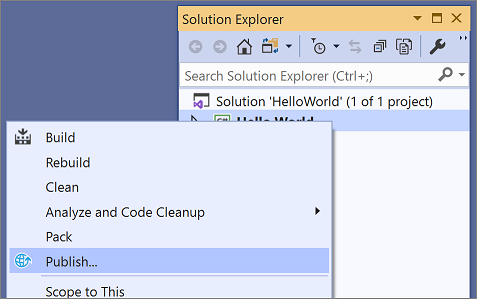
Na guia Destino da página Publicar, selecione Pasta e selecione Avançar.
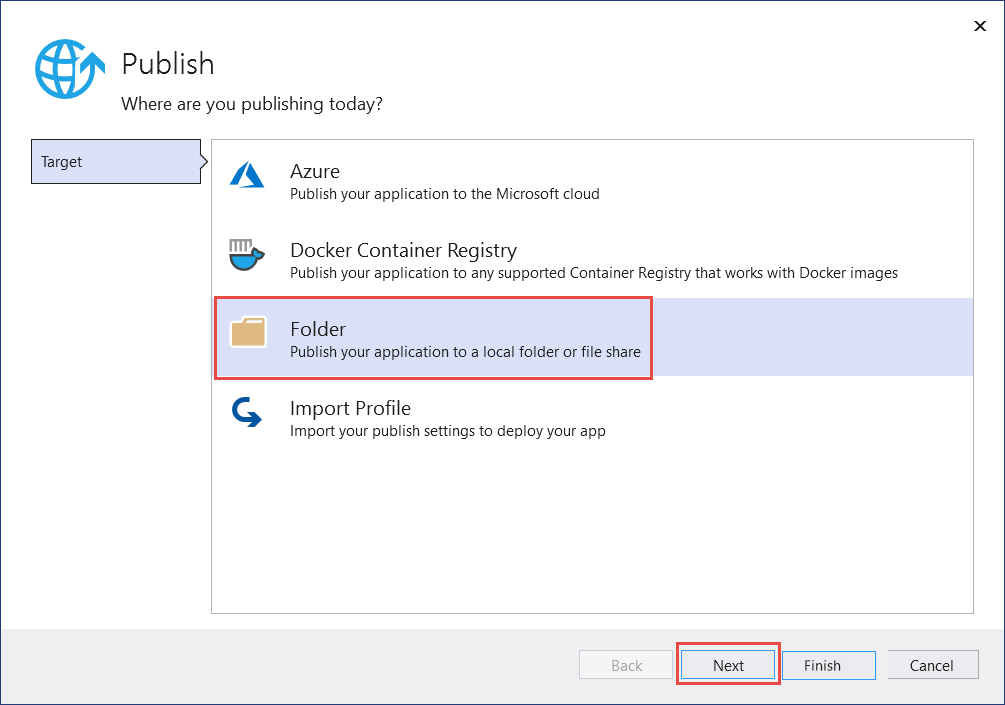
Na guia Especificar destino da página Publicar, selecione Pasta e selecione Avançar.
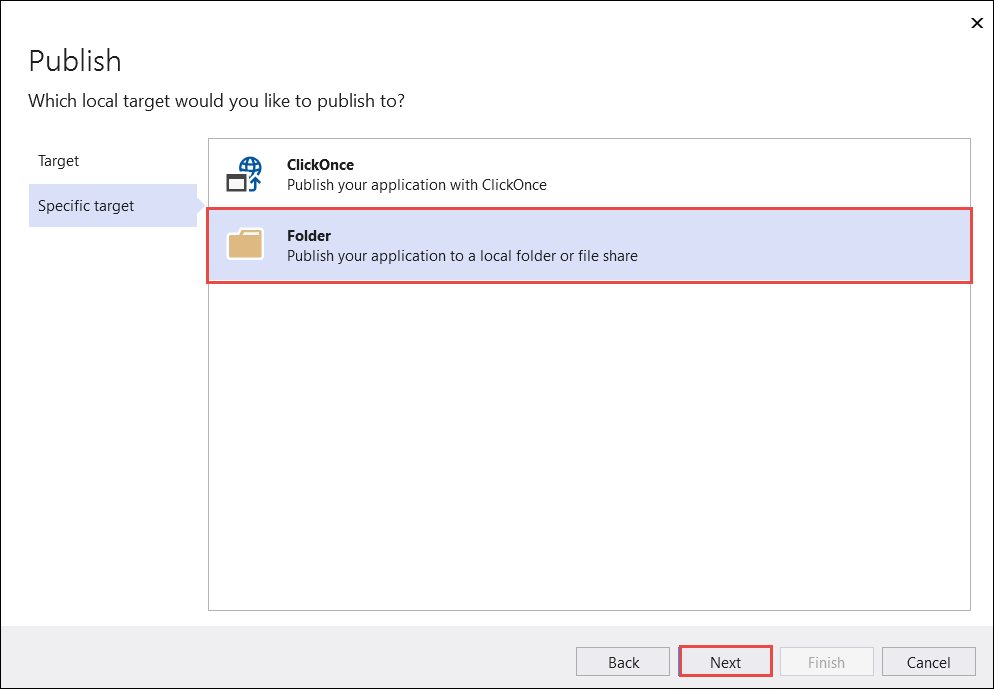
Na guia Local da página Publicar, selecione Concluir.
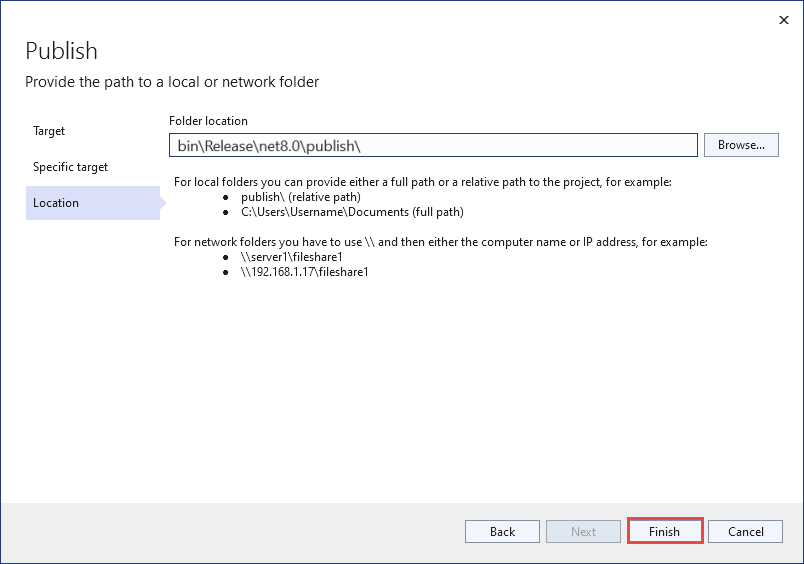
Na página Publicar progresso de criação do perfil, selecione Fechar.
Na guia Publicar da janela Publicar, selecione Publicar.
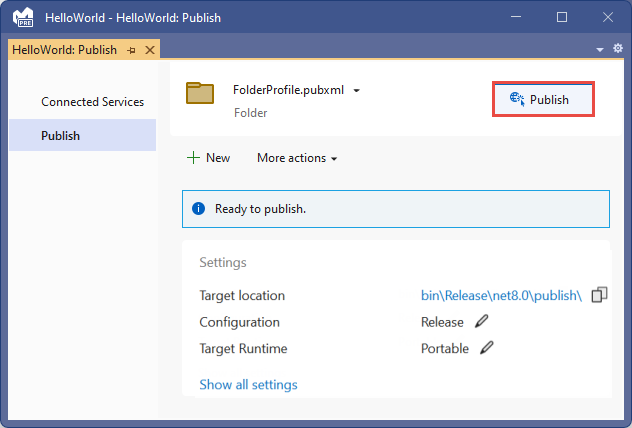
Inspecionar os arquivos
Por padrão, o processo de publicação cria uma implantação dependente de estrutura, que é um tipo de implantação em que o aplicativo publicado é executado em um computador que tenha o runtime do .NET instalado. Os usuários podem executar o aplicativo publicado clicando duas vezes no executável ou emitindo o comando dotnet HelloWorld.dll a partir de um prompt de comando.
Nas etapas a seguir, você examinará os arquivos criados pelo processo de publicação.
Em Gerenciador de Soluções, clique Mostrar todos os arquivos.
Na pasta do projeto, expanda bin/Release/net7.0/publish.
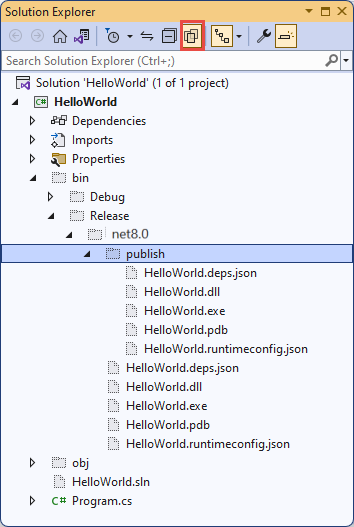
Como mostra a imagem anterior, a saída publicada inclui os seguintes arquivos:
HelloWorld.deps.json
Esse é o arquivo de dependências de runtime do aplicativo. Ele define os componentes e as bibliotecas do .NET (incluindo a biblioteca de vínculo dinâmico que contém o aplicativo) necessários para executar o aplicativo. Para obter mais informações, confira Arquivos de configuração de runtime.
HelloWorld.dll
Essa é a versão de implantação dependente de estrutura do aplicativo. Para executar essa biblioteca de links dinâmicos, insira
dotnet HelloWorld.dllem um prompt de comando. Esse método de execução do aplicativo funciona em qualquer plataforma que tenha o runtime do .NET instalado.HelloWorld.exe
Essa é a versão do executável dependente da estrutura do aplicativo. Para executá-lo, insira
HelloWorld.exeem um prompt de comando. O arquivo é específico do sistema operacional.HelloWorld.pdb (opcional para implantação)
Esse é o arquivo de símbolos de depuração. Não é necessário implantar esse arquivo juntamente com seu aplicativo, embora você deva salvá-lo caso precise depurar a versão publicada do seu aplicativo.
HelloWorld.runtimeconfig.json
Esse é o arquivo de configuração de runtime do aplicativo. Ele identifica a versão do .NET com base na qual o aplicativo foi criado para ser executado. Você também pode adicionar opções de configuração a ele. Para obter mais informações, confira Definições de configuração de runtime do .NET.
Executar o aplicativo publicado
Em Gerenciador de Soluções, clique com o botão direito do mouse na pasta publish e selecione Copiar caminho completo.
Abra um prompt de comando e navegue até a pasta publish. Para fazer isso, insira
cde cole o caminho completo. Por exemplo:cd C:\Projects\HelloWorld\bin\Release\net8.0\publish\Execute o aplicativo usando o comando :
Insira
HelloWorld.exee pressione ENTER.Insira um nome em resposta à solicitação e pressione qualquer tecla para sair.
Execute o aplicativo usando o comando
dotnet:Insira
dotnet HelloWorld.dlle pressione ENTER.Insira um nome em resposta à solicitação e pressione qualquer tecla para sair.
Recursos adicionais
- Implantação de aplicativos .NET
- Publicar aplicativos .NET com a CLI do .NET
dotnet publish- Tutorial: publicar um aplicativo de console do .NET usando Visual Studio Code
- Usar o SDK do .NET em ambientes de CI (integração contínua)
Próximas etapas
Neste tutorial, você publicou um aplicativo de console. No próximo tutorial, você criará uma biblioteca de classes.
Este tutorial mostra como publicar um aplicativo de console para que outros usuários possam executá-lo. A publicação cria o conjunto de arquivos necessários para executar seu aplicativo. Para implantar os arquivos, copie-os para o computador de destino.
Pré-requisitos
- Este tutorial funciona com o aplicativo de console que você cria em Criar um aplicativo de console .NET usando o Visual Studio.
Publicar o aplicativo
Inicie o Visual Studio.
Abra o projeto HelloWorld que você criou em Criar um aplicativo de console .NET usando o Visual Studio.
Verifique se o Visual Studio está usando a configuração de build de versão. Se necessário, altere a configuração de build na barra de ferramentas de Depuração para Lançamento.

Clique com o botão direito do mouse no projeto HelloWorld (e não na solução HelloWorld) e selecione Publicar no menu.
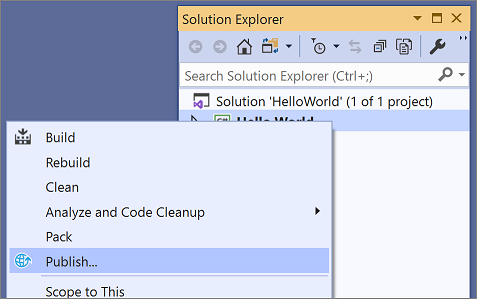
Na guia Destino da página Publicar, selecione Pasta e selecione Avançar.
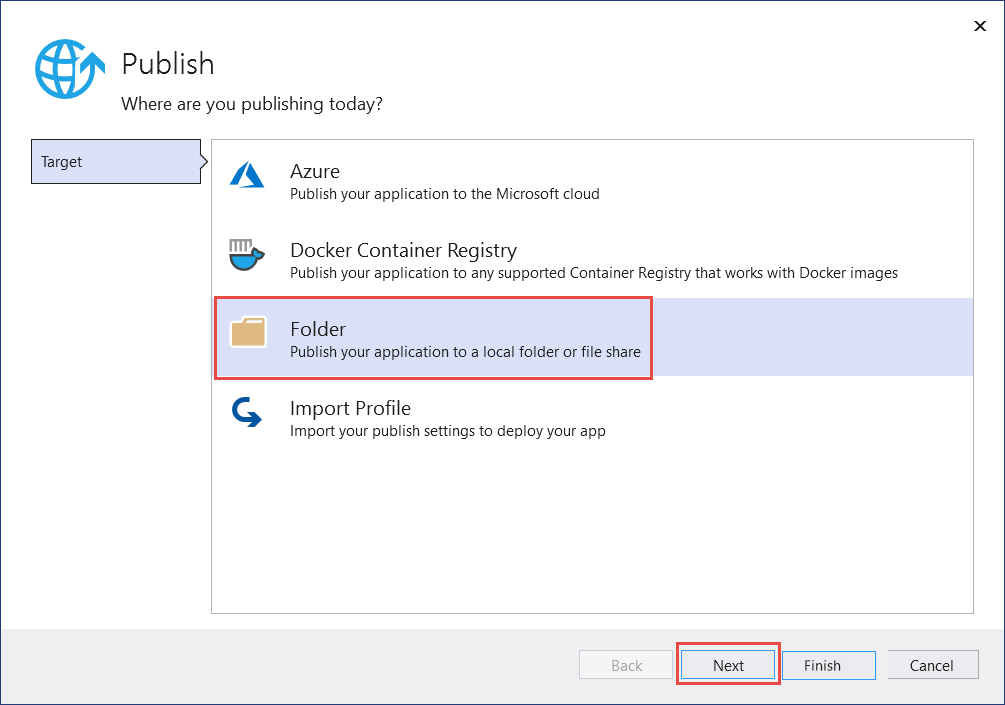
Na guia Especificar destino da página Publicar, selecione Pasta e selecione Avançar.
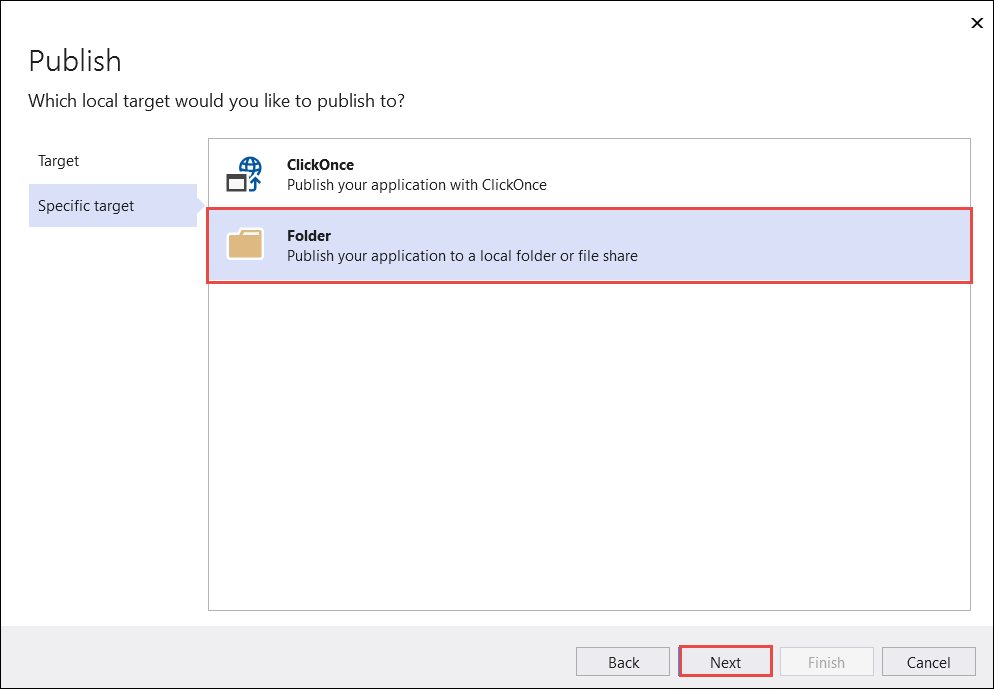
Na guia Local da página Publicar, selecione Concluir.
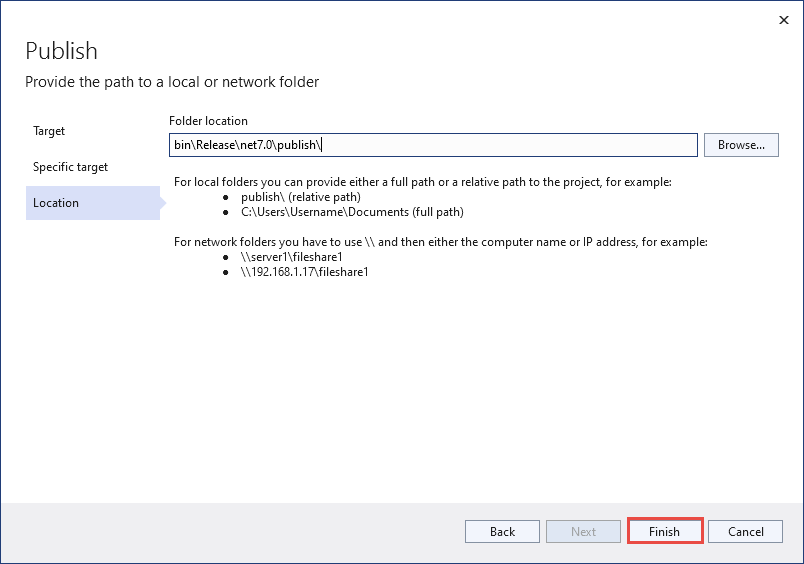
Na página Publicar progresso de criação do perfil, selecione Fechar.
Na guia Publicar da janela Publicar, selecione Publicar.
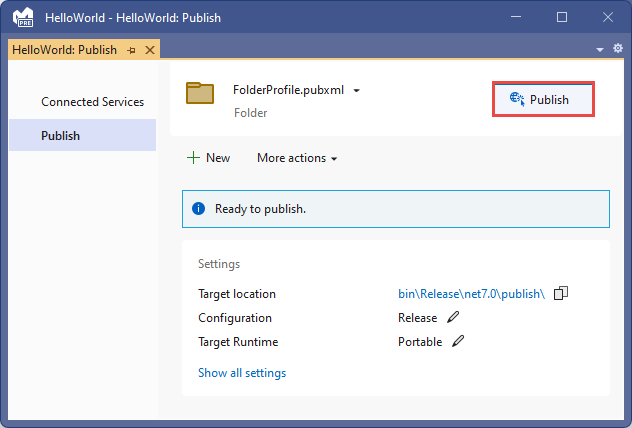
Inspecionar os arquivos
Por padrão, o processo de publicação cria uma implantação dependente de estrutura, que é um tipo de implantação em que o aplicativo publicado é executado em um computador que tenha o runtime do .NET instalado. Os usuários podem executar o aplicativo publicado clicando duas vezes no executável ou emitindo o comando dotnet HelloWorld.dll a partir de um prompt de comando.
Nas etapas a seguir, você examinará os arquivos criados pelo processo de publicação.
Em Gerenciador de Soluções, clique Mostrar todos os arquivos.
Na pasta do projeto, expanda bin/Release/net7.0/publish.

Como mostra a imagem anterior, a saída publicada inclui os seguintes arquivos:
HelloWorld.deps.json
Esse é o arquivo de dependências de runtime do aplicativo. Ele define os componentes e as bibliotecas do .NET (incluindo a biblioteca de vínculo dinâmico que contém o aplicativo) necessários para executar o aplicativo. Para obter mais informações, confira Arquivos de configuração de runtime.
HelloWorld.dll
Essa é a versão de implantação dependente de estrutura do aplicativo. Para executar essa biblioteca de links dinâmicos, insira
dotnet HelloWorld.dllem um prompt de comando. Esse método de execução do aplicativo funciona em qualquer plataforma que tenha o runtime do .NET instalado.HelloWorld.exe
Essa é a versão do executável dependente da estrutura do aplicativo. Para executá-lo, insira
HelloWorld.exeem um prompt de comando. O arquivo é específico do sistema operacional.HelloWorld.pdb (opcional para implantação)
Esse é o arquivo de símbolos de depuração. Não é necessário implantar esse arquivo juntamente com seu aplicativo, embora você deva salvá-lo caso precise depurar a versão publicada do seu aplicativo.
HelloWorld.runtimeconfig.json
Esse é o arquivo de configuração de runtime do aplicativo. Ele identifica a versão do .NET com base na qual o aplicativo foi criado para ser executado. Você também pode adicionar opções de configuração a ele. Para obter mais informações, confira Definições de configuração de runtime do .NET.
Executar o aplicativo publicado
Em Gerenciador de Soluções, clique com o botão direito do mouse na pasta publish e selecione Copiar caminho completo.
Abra um prompt de comando e navegue até a pasta publish. Para fazer isso, insira
cde cole o caminho completo. Por exemplo:cd C:\Projects\HelloWorld\bin\Release\net7.0\publish\Execute o aplicativo usando o comando :
Insira
HelloWorld.exee pressione ENTER.Insira um nome em resposta à solicitação e pressione qualquer tecla para sair.
Execute o aplicativo usando o comando
dotnet:Insira
dotnet HelloWorld.dlle pressione ENTER.Insira um nome em resposta à solicitação e pressione qualquer tecla para sair.
Recursos adicionais
- Implantação de aplicativos .NET
- Publicar aplicativos .NET com a CLI do .NET
dotnet publish- Tutorial: publicar um aplicativo de console do .NET usando Visual Studio Code
- Usar o SDK do .NET em ambientes de CI (integração contínua)
Próximas etapas
Neste tutorial, você publicou um aplicativo de console. No próximo tutorial, você criará uma biblioteca de classes.
Este tutorial mostra como publicar um aplicativo de console para que outros usuários possam executá-lo. A publicação cria o conjunto de arquivos necessários para executar seu aplicativo. Para implantar os arquivos, copie-os para o computador de destino.
Pré-requisitos
- Este tutorial funciona com o aplicativo de console que você cria em Criar um aplicativo de console .NET usando o Visual Studio.
Publicar o aplicativo
Inicie o Visual Studio.
Abra o projeto HelloWorld que você criou em Criar um aplicativo de console .NET usando o Visual Studio.
Verifique se o Visual Studio está usando a configuração de build de versão. Se necessário, altere a configuração de build na barra de ferramentas de Depuração para Lançamento.

Clique com o botão direito do mouse no projeto HelloWorld (e não na solução HelloWorld) e selecione Publicar no menu.
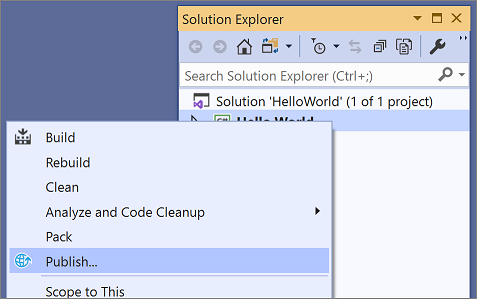
Na guia Destino da página Publicar, selecione Pasta e selecione Avançar.
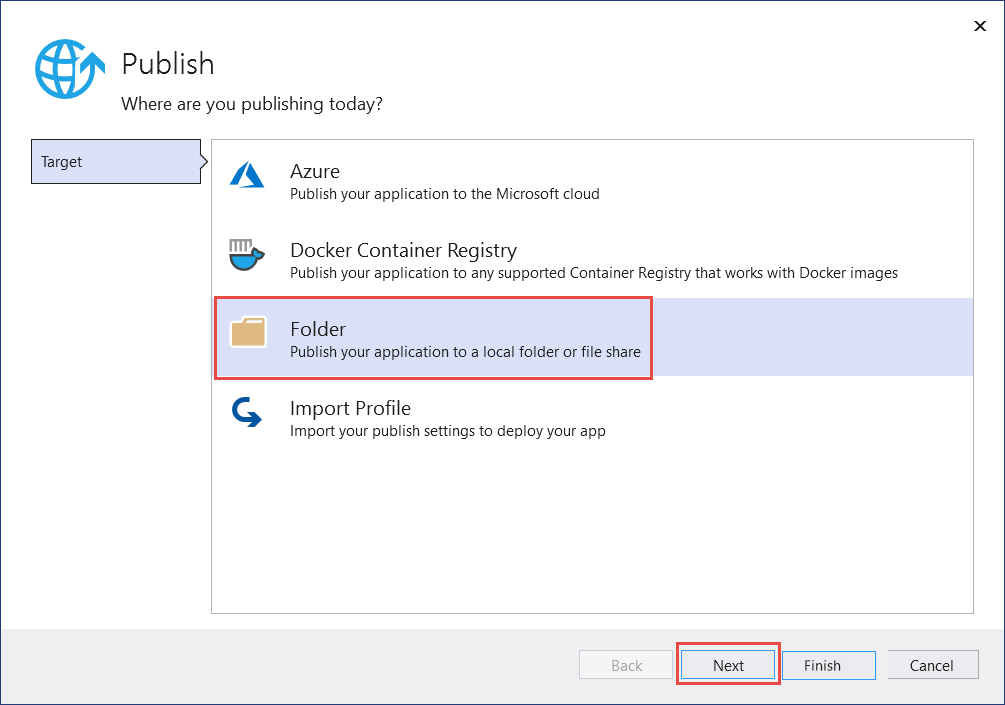
Na guia Especificar destino da página Publicar, selecione Pasta e selecione Avançar.
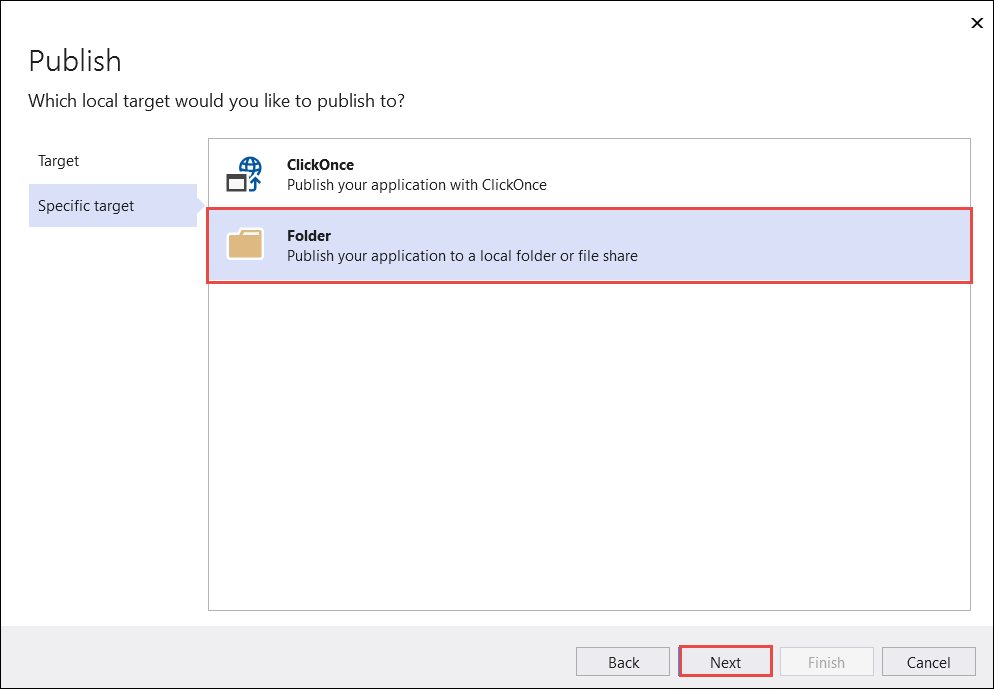
Na guia Local da página Publicar, selecione Concluir.
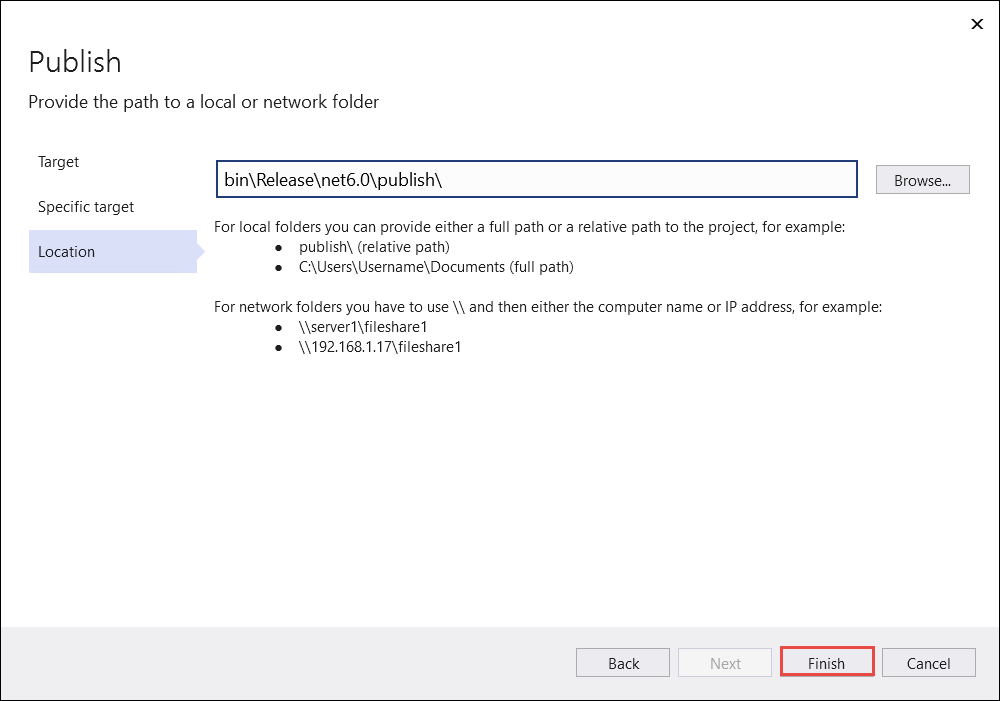
Na guia Publicar da janela Publicar, selecione Publicar.
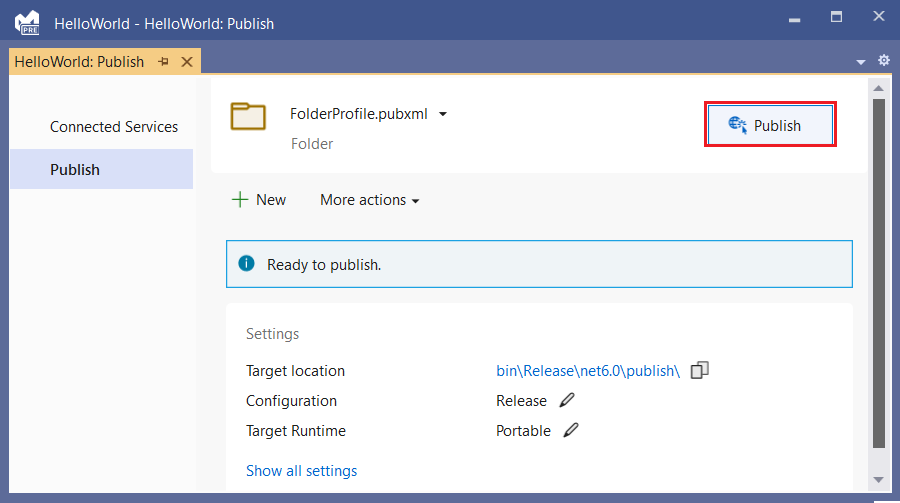
Inspecionar os arquivos
Por padrão, o processo de publicação cria uma implantação dependente de estrutura, que é um tipo de implantação em que o aplicativo publicado é executado em um computador que tenha o runtime do .NET instalado. Os usuários podem executar o aplicativo publicado clicando duas vezes no executável ou emitindo o comando dotnet HelloWorld.dll a partir de um prompt de comando.
Nas etapas a seguir, você examinará os arquivos criados pelo processo de publicação.
Em Gerenciador de Soluções, clique Mostrar todos os arquivos.
Na pasta do projeto, expanda bin/Release/net6.0/publish.
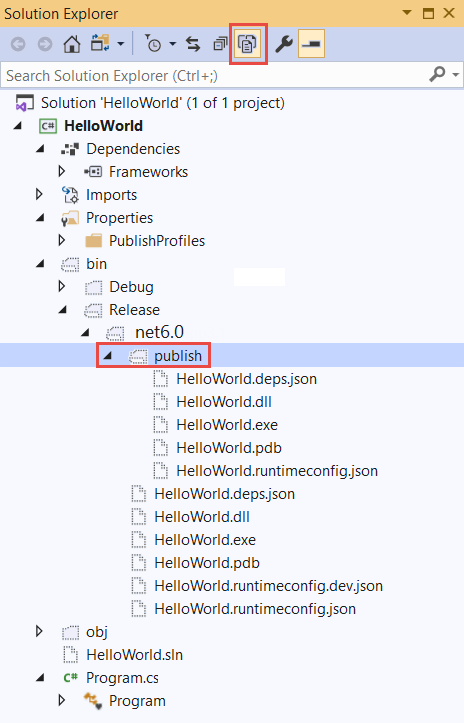
Como mostra a imagem anterior, a saída publicada inclui os seguintes arquivos:
HelloWorld.deps.json
Esse é o arquivo de dependências de runtime do aplicativo. Ele define os componentes e as bibliotecas do .NET (incluindo a biblioteca de vínculo dinâmico que contém o aplicativo) necessários para executar o aplicativo. Para obter mais informações, confira Arquivos de configuração de runtime.
HelloWorld.dll
Essa é a versão de implantação dependente de estrutura do aplicativo. Para executar essa biblioteca de links dinâmicos, insira
dotnet HelloWorld.dllem um prompt de comando. Esse método de execução do aplicativo funciona em qualquer plataforma que tenha o runtime do .NET instalado.HelloWorld.exe
Essa é a versão do executável dependente da estrutura do aplicativo. Para executá-lo, insira
HelloWorld.exeem um prompt de comando. O arquivo é específico do sistema operacional.HelloWorld.pdb (opcional para implantação)
Esse é o arquivo de símbolos de depuração. Não é necessário implantar esse arquivo juntamente com seu aplicativo, embora você deva salvá-lo caso precise depurar a versão publicada do seu aplicativo.
HelloWorld.runtimeconfig.json
Esse é o arquivo de configuração de runtime do aplicativo. Ele identifica a versão do .NET com base na qual o aplicativo foi criado para ser executado. Você também pode adicionar opções de configuração a ele. Para obter mais informações, confira Definições de configuração de runtime do .NET.
Executar o aplicativo publicado
Em Gerenciador de Soluções, clique com o botão direito do mouse na pasta publish e selecione Copiar caminho completo.
Abra um prompt de comando e navegue até a pasta publish. Para fazer isso, insira
cde cole o caminho completo. Por exemplo:cd C:\Projects\HelloWorld\bin\Release\net6.0\publish\Execute o aplicativo usando o comando :
Insira
HelloWorld.exee pressione ENTER.Insira um nome em resposta à solicitação e pressione qualquer tecla para sair.
Execute o aplicativo usando o comando
dotnet:Insira
dotnet HelloWorld.dlle pressione ENTER.Insira um nome em resposta à solicitação e pressione qualquer tecla para sair.
Recursos adicionais
- Implantação de aplicativos .NET
- Publicar aplicativos .NET com a CLI do .NET
dotnet publish- Tutorial: publicar um aplicativo de console do .NET usando Visual Studio Code
- Usar o SDK do .NET em ambientes de CI (integração contínua)
Próximas etapas
Neste tutorial, você publicou um aplicativo de console. No próximo tutorial, você criará uma biblioteca de classes.
